
文章图片
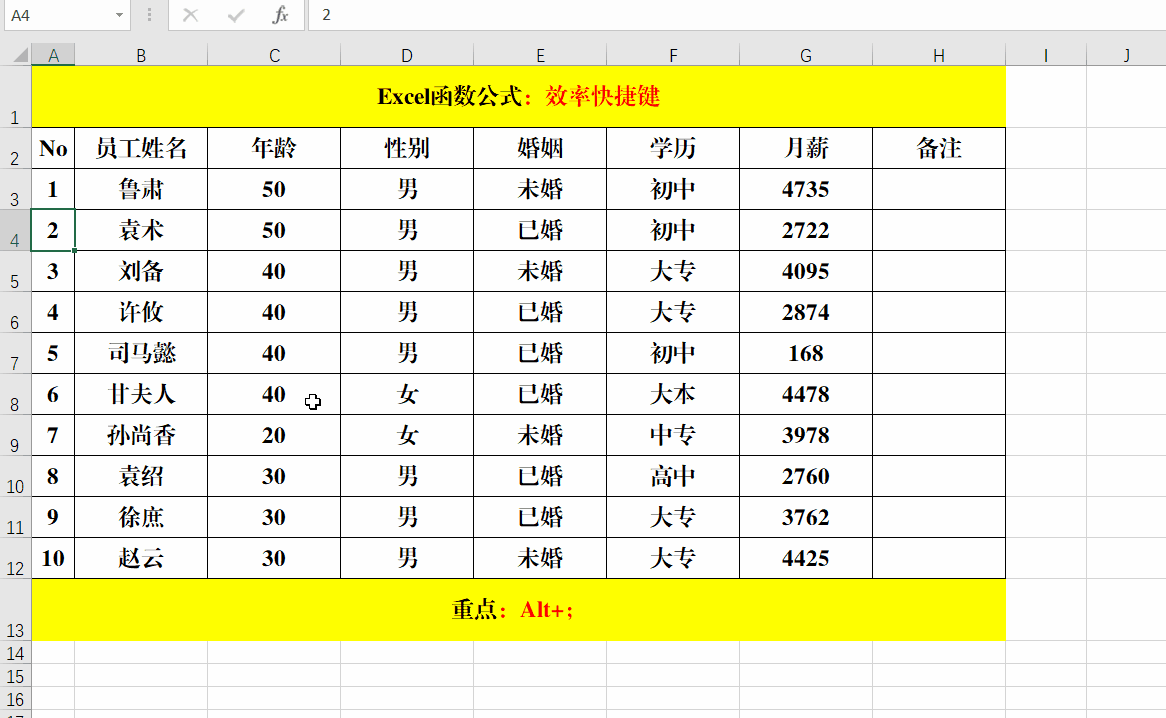
文章图片
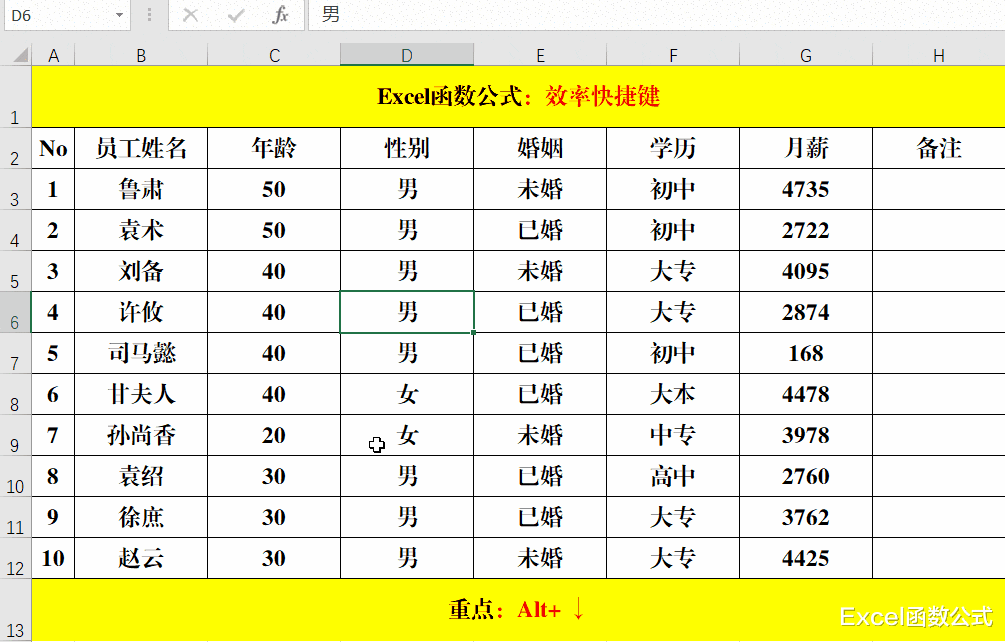
文章图片
快捷键我们并不陌生 , 比如经常使用的Ctrl+C、Ctrl+V以及Ctrl+A等等 , 这些都是我们刚接触电脑的时候学习的 , 但随着学习的深入 , 我们接触的快捷键也越来越多……结合我们的工作实际 , Excel是办公中必不可少的一种数据处理工具 , 如果能掌握一些Excel常用的快捷键 , 将有助于我们工作效率的提高 。
一、Excel快捷键:Alt+左键 。
功能:快速对齐图片 。
使用场景:在Excel中插入图片是常见操作之一 , 如果要将图片与单元格的边框对齐 , 最常用的方法就是使用左键不断的拖放 , 这样操作费时费力 , 效率很低 , 此时我们可以使用“磁力”快捷键Alt+左键来快速完成 。
方法:
选定图片 , 按住Alt键 , 并将光标移动到图片边缘 , 待光标变成双向箭头时 , 向单元格边框方向移动即可 。
二、Excel快捷键:Alt+;
功能:快速选择可见区域 。
使用场景:在数据的处理和分析汇总 , 对于一些敏感数据 , 我们时常会进行隐藏 , 但如果隐藏的区域在复制区 , 则粘贴的时候会显示 , 此时 , 我们只需要选择可见区域进行复制即可 。
方法:
选定隐藏后需要复制的区域 , 按快捷键Alt+;选择可见区域 , 复制粘贴即可 。
三、Excel快捷键:Alt+= 。
功能:行列快速求和 。
使用场景:数据的处理和分析中 , 求和是最常见的操作之一 , 如果对指定区域中的数据横向(行)和纵向(列)同时求和 , 按照常规的操作方法 , 效率会非常的低 , 此时 , 可以使用Alt+=对行和列同时快速求和 。
方法:
选定数据区域和和值存储区域 , 快捷键Alt+=即可 。
四、Excel快捷键:Alt+↓ 。
功能:快速生成下拉菜单 。
使用场景:使用下拉菜单可以有效防止数据错误及冗余 , 通常情况下是通过【数据验证】的方式来实现的 , 如果需要快速的完成下拉菜单的功能 , 也可以使用Alt+↓生成简易的快捷菜单 。
方法:
选中需要输入数据的单元格 , 快捷键Alt+↓ , 移动箭头选择需要显示的内容 , 按Enter键即可 。
五、Excel快捷键:Alt+Enter 。
功能:强制换行 。
使用场景:单元格中的数据有时候需要换行显示 , 如果设置了【自动换行】 , 当列宽发生变化时 , 其结果并不是我们想要的结果 , 此时 , 就必须用到强制换行的功能 。
方法:
【excel|能立马提高效率的5个Excel快捷键,易学易用,建议收藏!】在待换行的内容前插入光标 , 快捷键Alt+Enter即可 。
相关经验推荐
- |体积小功能全 高拍仪就应该选这款
- excel|OPPO Pad测评:熟练得不像新选手
- 凌锋|950g机身+Evo认证,华硕灵耀X凌锋限时巨额优惠,6K不到就能拿下
- 安卓|iPhone XS Max还能用多久?能不能像苹果6那样坚挺?
- oppo find|新一代安卓机皇终于发布了,虽然被抢了热度,但依旧能打
- 华硕|联想拯救者平板Y700评测:小身材大能量 游戏追剧兼顾
- 佳能|佳能RF 1200mm F8 L IS USM镜头曝光
- |安卓手机上的这个功能,终于也被广告沦陷了
- CPU|2022年麒麟980还能买吗?已经属于低端处理器了?
- |你会挑选手机吗?如何选购高性能高颜值机型?我给你几个推荐













